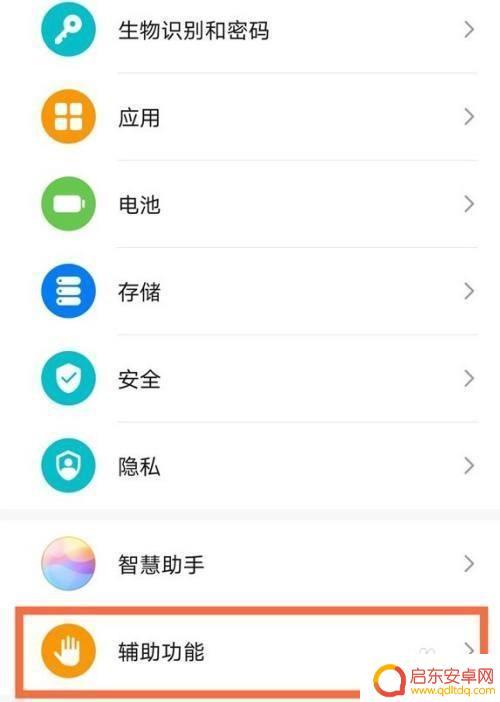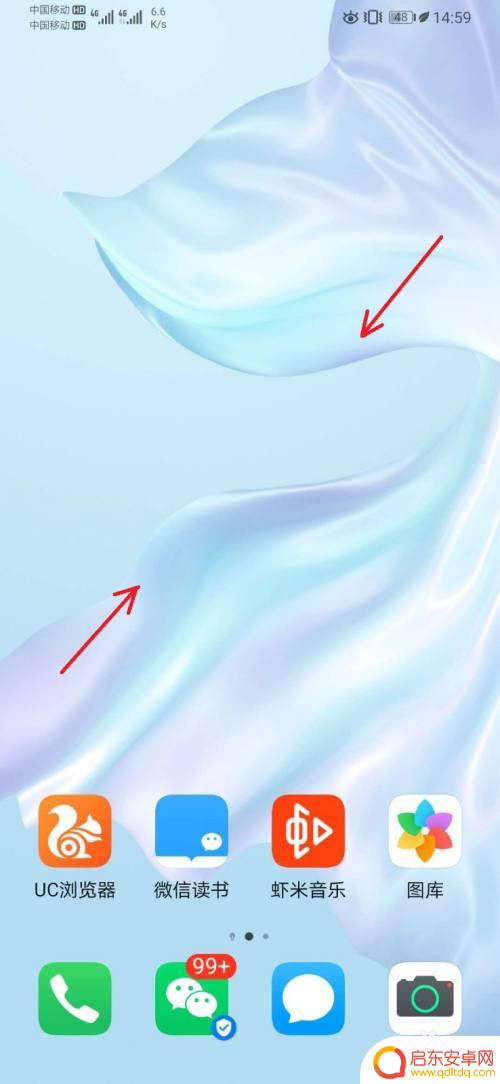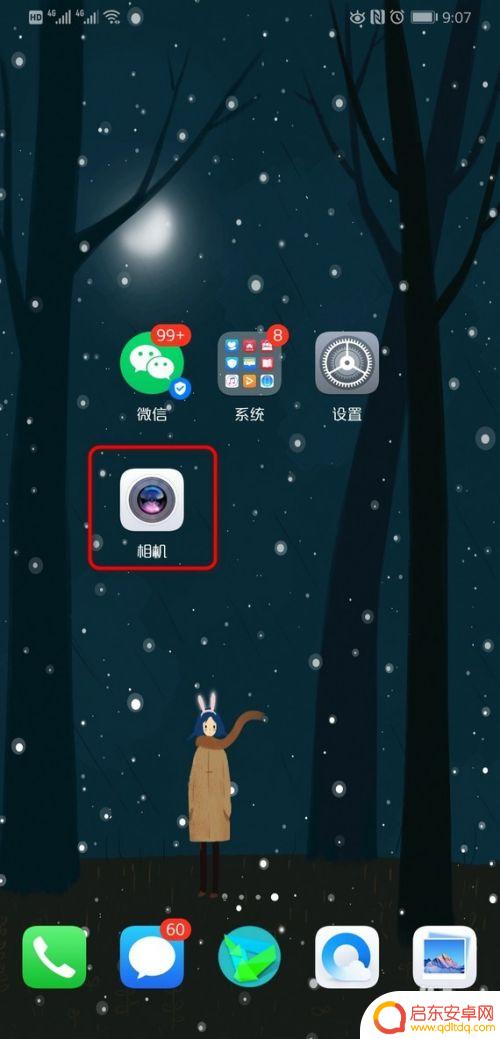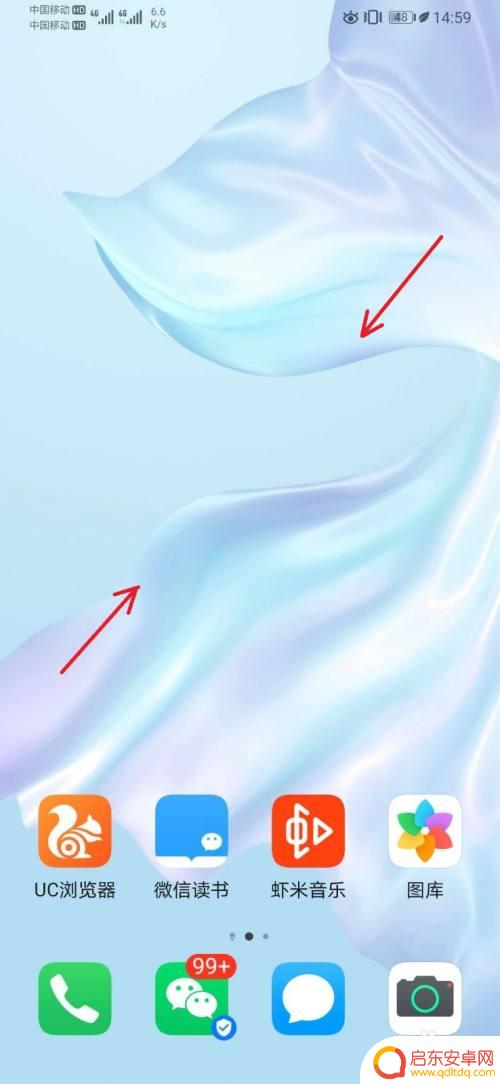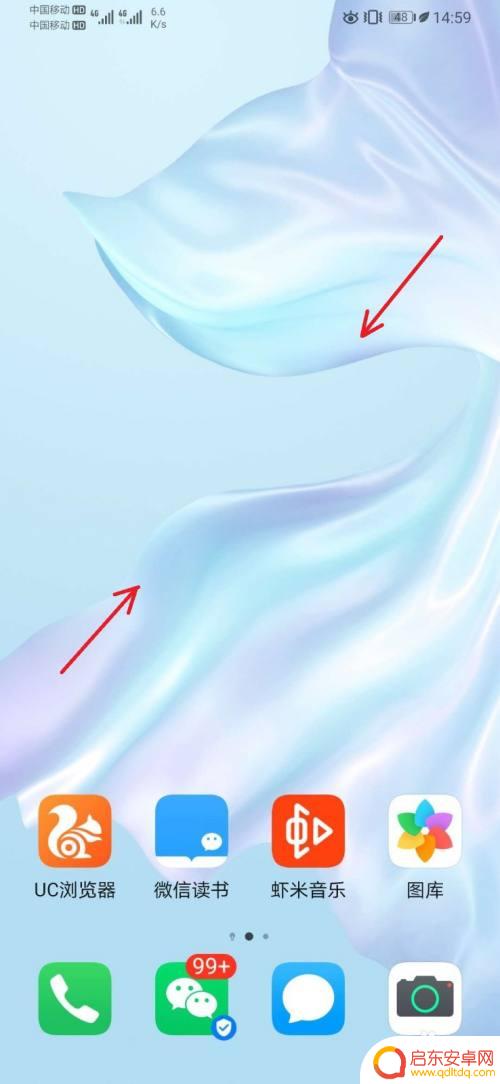华为手机显示使用时间怎么设置 华为手机怎么调整屏幕时间显示格式
在日常生活中,我们经常需要查看手机的使用时间,而华为手机提供了便捷的设置功能来调整屏幕时间显示格式,用户可以根据个人喜好选择24小时制或12小时制显示时间,并且还可以设置是否显示秒数。这些简单的操作能够让用户更加方便地查看手机的使用时间,提高用户体验。如果你也想了解如何设置华为手机的使用时间显示格式,不妨试试这些功能吧!
华为手机怎么调整屏幕时间显示格式
步骤如下:
1.在华为手机主屏幕,双指内捏操作,如下图所示。
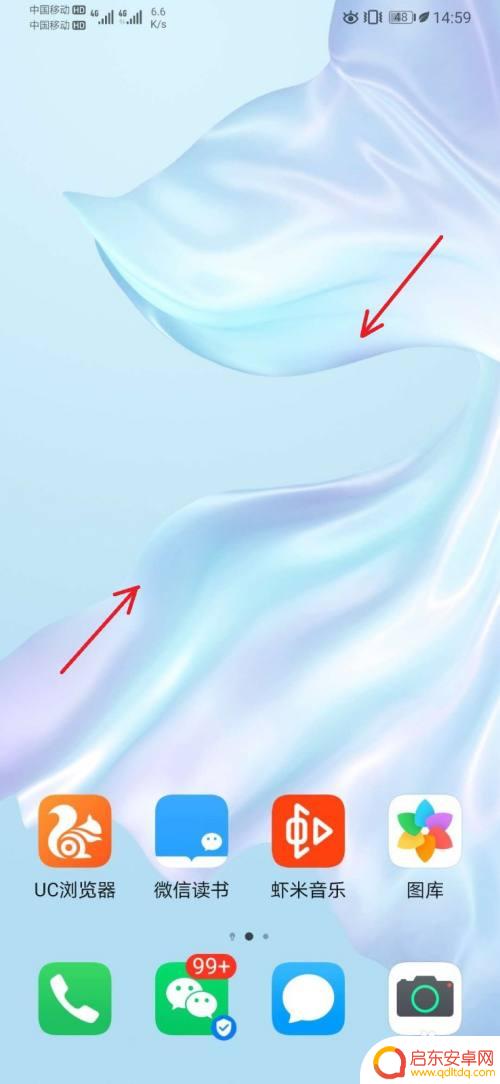
2.在屏幕下方,选择打开【窗口小工具】,如下图所示。
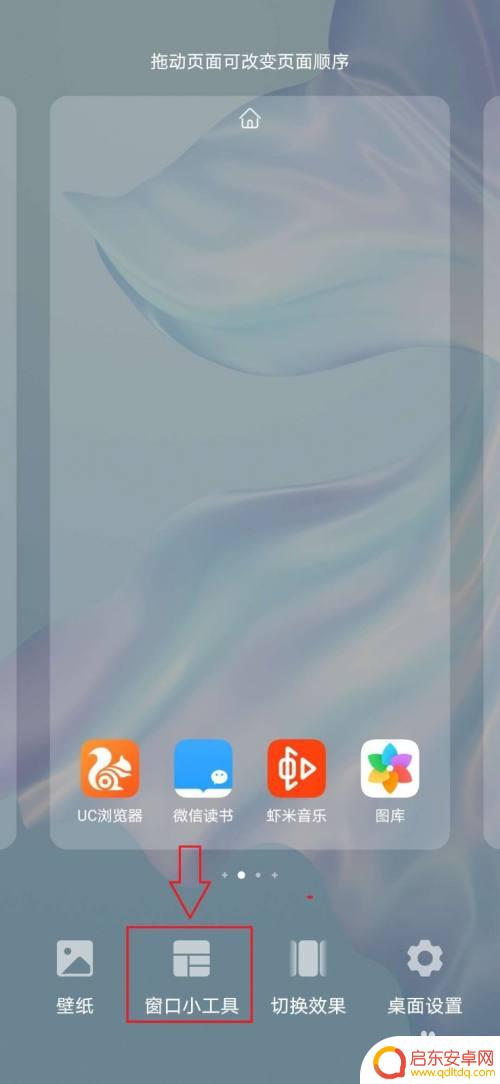
3.在窗口小工具中,选择【时钟】小工具,如下图所示。
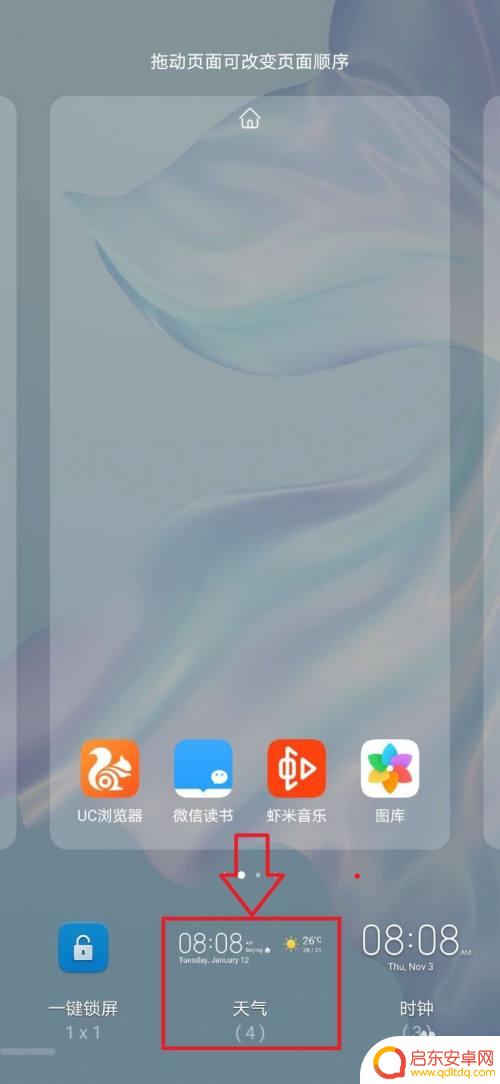
4.在打开的时钟小工具中,选择任一样式时钟。如下图所示。
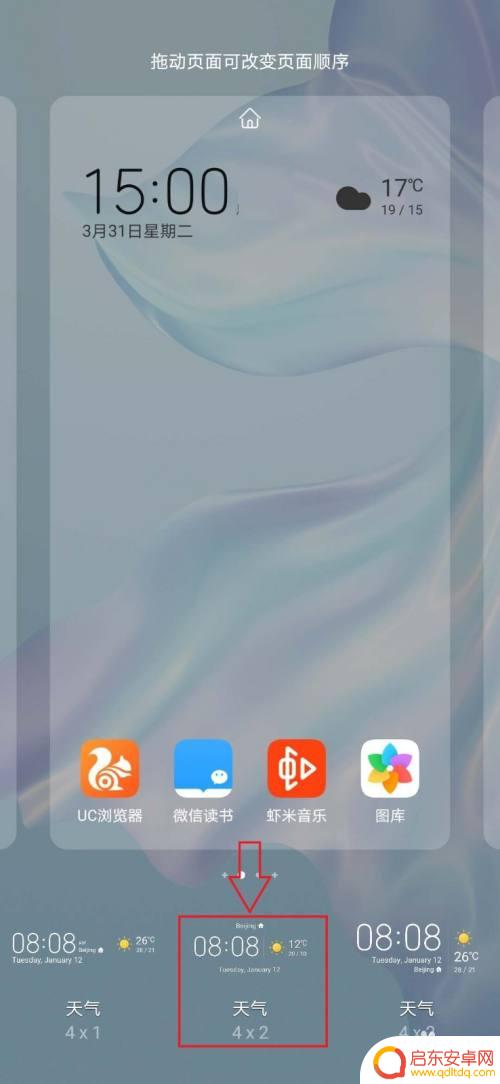
5.回到手机主屏幕,可以看到主屏幕上显示时间工具。如下图所示。
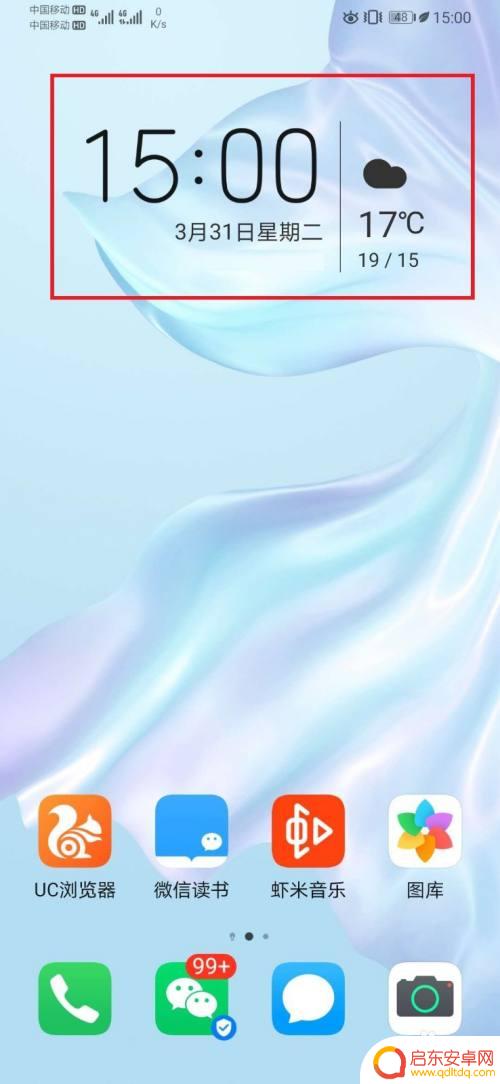
6.总结:
1,在华为手机主屏,进行双指捏合操作;
2,在屏幕下方,选择【窗口小工具】;
3,在窗口小工具列表中,选择【时钟】小工具;
4,在【时钟】小工具列表中。选择具体时钟显示模式;
5,选择后,即可在主屏上显示选中的时钟模式;
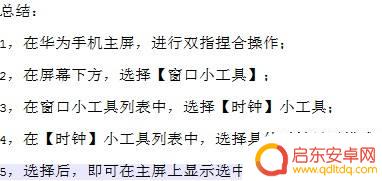
以上就是华为手机显示使用时间怎么设置的全部内容,有需要的用户可以根据小编的步骤进行操作,希望对大家有所帮助。
相关教程
-
华为手机怎么调显示(华为手机怎么调显示屏幕时间)
今天给大家介绍有关华为手机怎么调显示的相关内容,希望对大家有所帮助,一起来看看吧。1华为手机怎么调屏幕分辨率?以华为nova7se为例,方法如下:1,智能调整屏幕分辨率进入设置 ...
-
华为手机怎么展示时间 华为手机如何调整屏幕时间显示
华为手机的屏幕时间显示是我们日常生活中经常使用的功能之一,准确的时间显示不仅方便我们了解当前时间,还能帮助我们合理安排时间,想要调整华为手机的屏幕时间显示,只需要简单的几步操作...
-
手机拍摄如何显示时间 华为手机拍照怎么调整时间日期显示
在现代社会手机摄影已经成为人们记录生活的重要方式之一,很多人在拍摄照片时却忽略了时间日期显示的设置。对于使用华为手机的用户来说,如何调整时间日期显示成为一个常见问题。在本文中我...
-
华为手机怎么在屏幕显示时间日期 华为手机如何在屏幕上显示时间
在日常生活中,我们经常需要查看时间和日期来安排自己的生活节奏,而对于华为手机用户来说,如何在屏幕上显示时间和日期可能是一个常见的需求。华为手机提供了多种方式来显示时间和日期,用...
-
华为手机屏幕怎么设两个时间显示 华为手机双时间显示功能怎么开启
华为手机具有双时间显示功能,让用户可以同时查看两个不同地区的时间,想要开启这个功能,只需要在手机设置中找到时钟设置,选择双时间显示,并设置两个不同的时区即可。这样无论身处何地,...
-
华为时钟显示在手机屏幕 华为手机屏幕如何显示时间
华为手机的时钟显示功能设计得非常贴心,它能够在手机屏幕上清晰地显示时间,让用户随时掌握时间的流逝,不仅如此华为手机还提供了多样化的时钟显示方式,用户可以根据自己的喜好选择不同的...
-
手机access怎么使用 手机怎么使用access
随着科技的不断发展,手机已经成为我们日常生活中必不可少的一部分,而手机access作为一种便捷的工具,更是受到了越来越多人的青睐。手机access怎么使用呢?如何让我们的手机更...
-
手机如何接上蓝牙耳机 蓝牙耳机与手机配对步骤
随着技术的不断升级,蓝牙耳机已经成为了我们生活中不可或缺的配件之一,对于初次使用蓝牙耳机的人来说,如何将蓝牙耳机与手机配对成了一个让人头疼的问题。事实上只要按照简单的步骤进行操...
-
华为手机小灯泡怎么关闭 华为手机桌面滑动时的灯泡怎么关掉
华为手机的小灯泡功能是一项非常实用的功能,它可以在我们使用手机时提供方便,在一些场景下,比如我们在晚上使用手机时,小灯泡可能会对我们的视觉造成一定的干扰。如何关闭华为手机的小灯...
-
苹果手机微信按住怎么设置 苹果手机微信语音话没说完就发出怎么办
在使用苹果手机微信时,有时候我们可能会遇到一些问题,比如在语音聊天时话没说完就不小心发出去了,这时候该怎么办呢?苹果手机微信提供了很方便的设置功能,可以帮助我们解决这个问题,下...